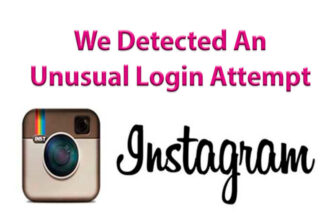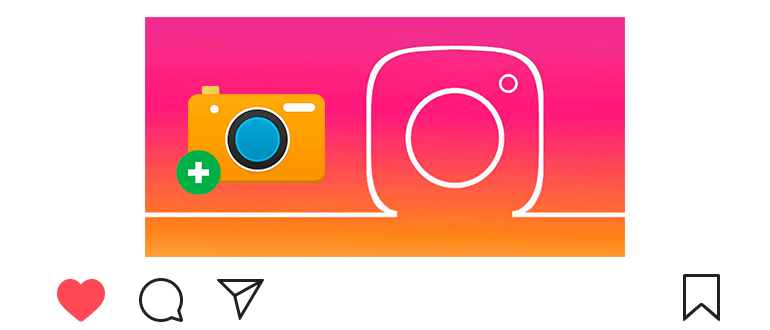
Aktualizováno – 11. prosince 2019
Fotografie můžete přidat do Instagramu z galerie (knihovny), buď vytvořte nový.
Navíc můžete nahrávat fotografie nejen z telefonu, ale také prostřednictvím počítač.
Jak přidat fotografii na Instagram z telefonu
- В нижней части экрана касаемся



 .
. - Nahrajte fotografii z galerie nebo vytvořte novou:
- Můžete pořídit novou fotografii ve spodní části obrazovky, karta “Foto”;
- Чтобы включить вспышку коснитесь

 , переключить камеру —
, переключить камеру — 
 .
.
- Změnit velikost fotografie:
- Fotografie můžete zvětšit nebo zmenšit;
- V případě potřeby můžete do jedné publikace přidat až 10 fotografií (коснитесь

 ), сделать коллаж, панораму или разрезать фото на 9části.
), сделать коллаж, панораму или разрезать фото на 9části.
- Určili jste velikost fotografie? Poté se v pravém horním rohu dotkněte “Další.”
- Nyní fotíme:
- V dolní části obrazovky můžete vybrat konkrétní filtr;
- Vedle filtru můžete upravovat fotografii (zarovnat, změnit jas, kontrast, detail, teplo, nasycení, barva, vyhoření, zesvětlit, stín, viněta, rozmazání, ostrost).
- Pokud jste přišli na design, pak v pravém horním rohu klepněte na „Další“.
- V publikaci provádíme nejnovější změny:
- Přidejte k fotografii, která se zobrazí pod, titulek publikace (nezapomeňte na hashtagy a odstavce);
- Označte lidi, kteří jsou na fotografii;
- Přidejte místo, kde byla fotografie pořízena;
- Vyberte jiné sociální sítě. síť, kde je fotografie zveřejněna;
- V pokročilém nastavení můžete zakázat komentáře k fotografiím a změnit seznam nejlepších přátel.
- Je publikace připravena? Poté v pravém horním rohu klikněte na Tlačítko sdílení.
- Publikace se objeví ve vašem profilu a ve zdroji novinek. předplatitelé
- Chcete-li po zveřejnění fotografie provést změny, klepněte na

 v pravém horním rohu a vyberte „Upravit“;
v pravém horním rohu a vyberte „Upravit“; - Můžete provést následující změny: vypnout / zapnout komentáře, přidání / odebrání místa, označení / odebrání lidí, přidat podpis;
- Fotografie můžete kdykoli smazat nebo archivovat. (viz článek);
- Cheat like vám pomůže rychle se dostat do TOP;
- Fotografie si může stáhnout každý uživatel z Instagramu.
Dále se podíváme na 2 způsoby, jak si můžete stáhnout fotografie z počítače.
První je pro ty, kteří mají operační systém Windows 10, druhý – pro všechny verze Windows a Mac OS.
Jak přidat fotografie na Instagram pomocí počítače
- Pokud máte Windows 10 – klikněte na odkaz.
- Nainstalujte aplikaci do počítače (viz článek: Instagram for Windows 10).
- Otevřeme aplikaci a přihlásíme se na Instagram (Registrace).
- В нижней части экрана нажимаем на иконку



 .
. - Přidat fotografii:
- Pokud potřebujete nahrát fotografii z počítače, klikněte na horní část nápis „Camera Roll“ a vyberte obrázek;
- Pokud potřebujete pořídit fotografii z webové kamery, vyberte záložku níže “Foto”.
- Dále vytvořte fotografii, proveďte jakékoli změny a publikujte „Sdílet“ ve vašem profilu (více ve třetím odstavci předchozího) pokyny).
- Jazyk aplikace můžete změnit v nastavení: přejděte do svého профиль

 , откройте настройки
, откройте настройки 
 — “Language” — “Русский”;
— “Language” — “Русский”; - Můžete také přidat videa na Instagram
Nyní zvažte nejoptimálnější způsob – instalaci emulátoru Android pro PC.
Vhodné pro Windows a Mac OS.
Jak zveřejňovat fotografie na Instagramu
- Odkazujeme na web.
- Stáhněte si program BlueStacks.
- Nainstalujte program do počítače.
- Přihlaste se pomocí e-mailu pro službu Play Market (nebo zaregistrujte nový účet).
- V obchodě Google Play tuto aplikaci prohledáváme a instalujeme Instagram.
- Otevřeme Instagram a přihlásíme se pomocí vašeho uživatelského jména a s heslem.
- Всё, теперь можно добавить фото



 по первой инструкции.
по первой инструкции.
- Můžete také otevřít mobilní verzi Instagramu na PC.
Důležité: Nejprve musíte nahrát fotografii galerie programů: za tím v levém horním rohu BlueStacks otevřete hlavní stránku a poté klikněte na ikonu „Více“ níže приложений” 
 и выберите “Медиа-менеджер”
и выберите “Медиа-менеджер” 
 .
.
Poté klikněte na „Importovat z Windows“ a přidejte libovolný obrázek. Po těchto krocích se fotografie zobrazí v galerii Instagram.
Avatar můžete umístit na Instagram (profilovou fotku) jiným způsobem pokyny (viz článek).
Výukový program s videem na toto téma: jak přidat fotografii na Instagram z telefonu nebo telefonu počítač.